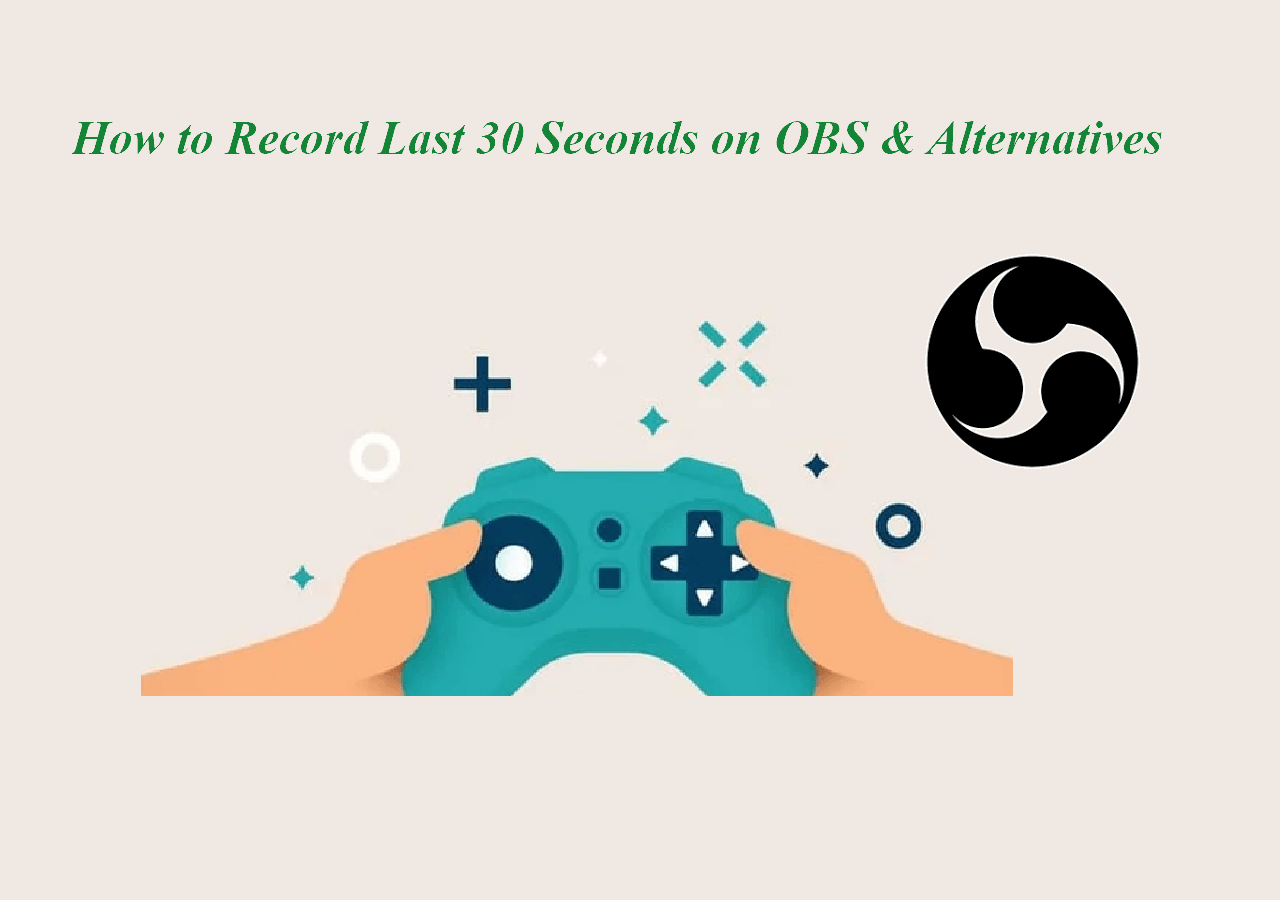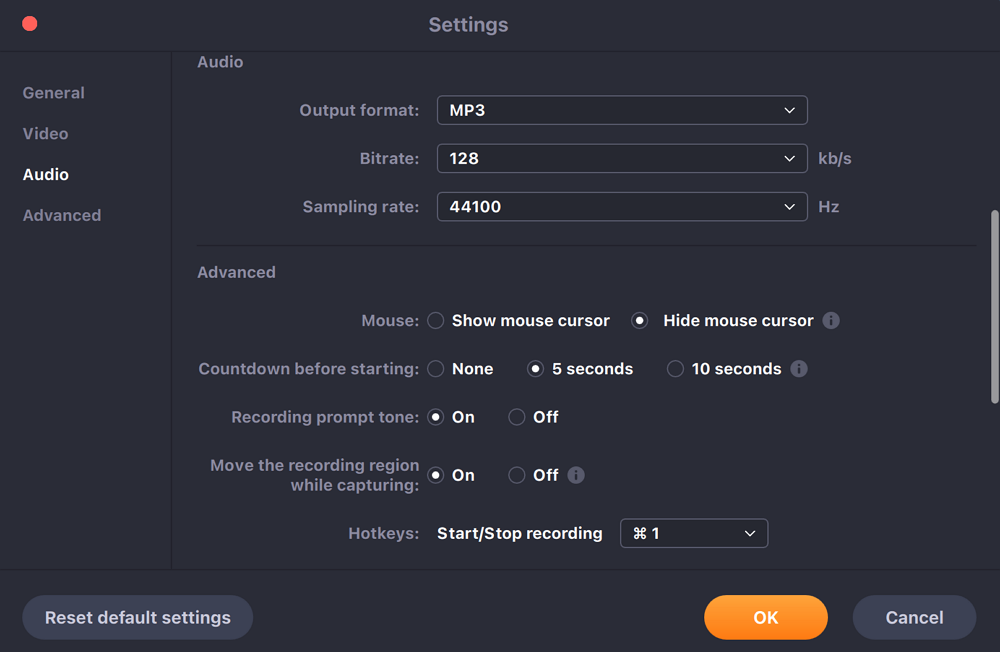-
![]()
Jacinta
"Obrigada por ler meus artigos. Espero que meus artigos possam ajudá-lo a resolver seus problemas de forma fácil e eficaz."…Leia mais -
![]()
Rita
"Espero que minha experiência com tecnologia possa ajudá-lo a resolver a maioria dos problemas do seu Windows, Mac e smartphone."…Leia mais -
![]()
Leonardo
"Obrigado por ler meus artigos, queridos leitores. Sempre me dá uma grande sensação de realização quando meus escritos realmente ajudam. Espero que gostem de sua estadia no EaseUS e tenham um bom dia."…Leia mais
Índice da Página
0 Visualizações
A Xbox Game Bar é um ótimo complemento para o ecossistema do Windows. Ele está integrado ao jogo Xbox do Windows 10 e permite capturar sua tela para jogos, clipes, estatísticas, áudio e muito mais. Mas às vezes a Barra de Jogo Xbox não funciona ou o aplicativo é básico, errado e, na maioria dos casos, não atende aos requisitos de um usuário médio. Devido a esses problemas, os usuários do Windows procuram alternativas da Xbox Game Bar para gravar suas telas.
Se você também está procurando alternativas da Barra de Jogo do Xbox para superar as deficiências, você pode encontrá-las aqui. Abaixo está a lista das 8 melhores alternativas de barra de jogo para Windows 10/11.
Boas alternativas à Barra de Jogo do Xbox para gravar jogos?
por u/PastelLicuado no r/software
Como escolhemos as alternativas para a Barra de Jogo do Xbox
Ao escolher a alternativa Xbox Game Bar, tentamos vários softwares de gravação de vídeo para listar o melhor deles. Aqui estão alguns fatores que consideramos ao criar as melhores ferramentas de gravação de tela.
- 🕵️♂️Desempenho e compatibilidade: As alternativas da Xbox Game Bar devem ser compatíveis com o Windows 10/11 e até mesmo com versões mais antigas.
- 🤔Personalização: Todo mundo quer gravar com um estilo único. Uma ferramenta de gravação de tela deve ter recursos que permitam aos usuários adicionar um toque pessoal ao vídeo, áudio e clipes durante a gravação.
- 🧑💻Qualidade de vídeo e áudio: Seja transmissão ao vivo ou upload de jogo ou qualquer vídeo, a saída de áudio e vídeo é importante. Selecionamos ferramentas que renderizam seu áudio e vídeo com ótima resolução, fps e qualidade.
- 🧐Segurança e privacidade: Quando você concede acesso à tela e ao áudio a uma ferramenta de terceiros, a segurança é fundamental. Portanto, garantimos que as ferramentas que recomendamos sejam autênticas e venham de fontes confiáveis.
- 🤓Facilidade de uso: Gravação com um clique, teclas de atalho personalizáveis, captura de webcam, recursos de edição e recursos mais avançados também são pontos a serem considerados.
Compartilhe esta publicação sobre alternativas da Barra de Jogo do Xbox com mais pessoas.
8 melhores alternativas para a Barra de Jogo do Xbox
#1. EaseUS RecExperts
- SO: Windows 11/10/8/8.1/7, macOS 10.13 ou posterior
- Adequado para: De iniciantes a profissionais
- Classificação: 4,5⭐ - De TechRadar
O EaseUS RecExperts é uma das melhores alternativas à Game Bar, com excelentes recursos e fácil de usar. Você pode capturar gameplays sem esforço e sem lag no modo de jogo com atalhos. Além disso, você pode capturar telas da área de trabalho com áudio do sistema, microfone e webcam para jogos, tutoriais e outros conteúdos. Agora, com mais funções personalizáveis e recursos de IA, a ferramenta é um pacote completo para todas as necessidades de gravação de tela.
Este melhor gravador de tela para PC sem queda de FPS ajuda você a capturar os melhores momentos dos jogos facilmente. Além disso, você pode gravar vídeos criptografados e usar ferramentas integradas de captura de tela, editor de vídeo, cortador e recursos de redução de ruído para criar vídeos profissionais para o YouTube e redes sociais.
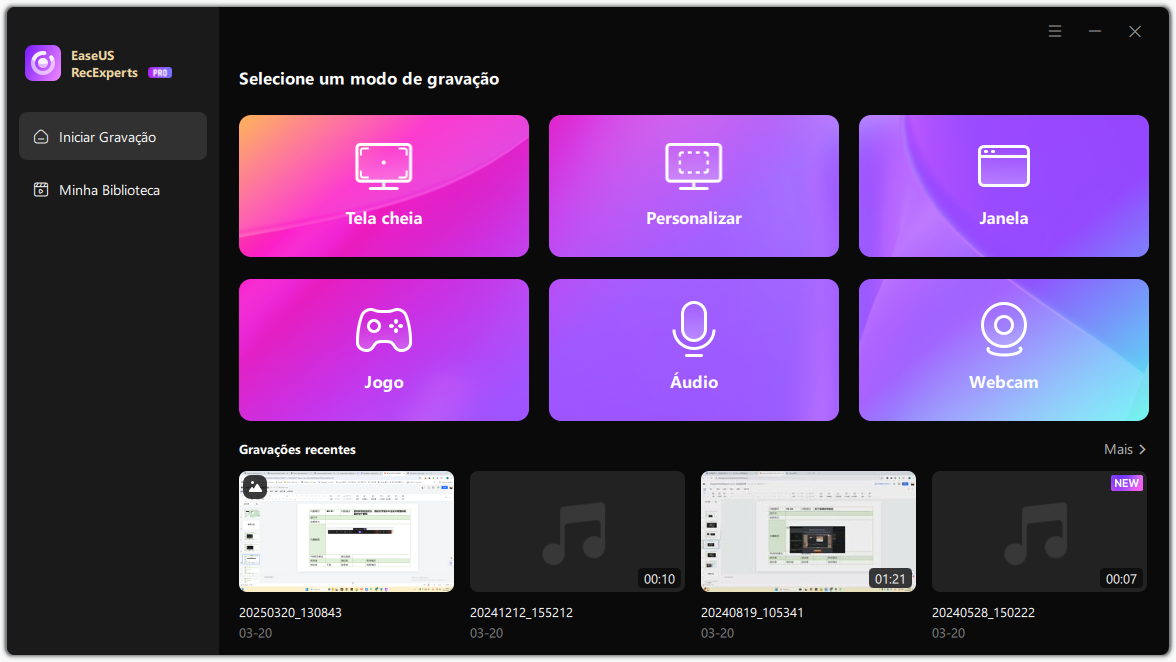
Principais recursos do EaseUS RecExperts:
- Modos flexíveis de gravação de tela, como tela cheia, parte da tela, jogo, janelas, áudio ou câmera.
- Grave o áudio do sistema e o microfone ao mesmo tempo e extraia o arquivo de áudio conforme necessário.
- Suporta gravação 4K com qualidade UHD de 144 fps, sem quedas de fps.
- Agende o recurso de gravação para capturar a jogabilidade automaticamente.
- A função de redução de ruído integrada ajuda a melhorar a saída de vídeo.
Avaliação do especialista: 4,7/5
![]() Prós
Prós
- Seguro, confiável e fácil de usar
- Suporte para gravação com um clique
- Suporta até 13 formatos de arquivo como MP4, MOV, AVI, MP3, WAV, etc.
![]() Contras
Contras
- Não há suporte para versão Linux
- Os recursos avançados precisam ser atualizados para a versão paga
O que os usuários dizem
RecExperts é um aplicativo de gravação de tela bem projetado e fácil de usar, que permitirá que usuários de PC e MacOS capturem facilmente qualquer atividade na tela e realizem edições básicas no aplicativo imediatamente depois. - por James
Editor Pensamento
O EaseUS RecExperts é uma ótima alternativa à barra de jogo para iniciantes ou profissionais. Este poderoso gravador de tela permite gravar qualquer tipo de gameplay sem perder FPS. Ele também pode gravar a tela e a webcam simultaneamente.
#2. OBS Studio
- SO: Windows, macOS e Linux
- Adequado para: Mais adequado para profissionais
- Classificação: 4,7⭐ - De Software Advice
O OBS Studio é uma ferramenta de gravação de tela excelente e popular. É um gravador de tela de código aberto e está disponível gratuitamente. Os recursos de personalização que oferece são os melhores do mundo, mas exigem uma curva de aprendizado para usar o aplicativo. Ele reúne excelentes recursos e configurações para gravar vídeos profissionais para streaming, jogos, etc.
Da qualidade do vídeo à codificação de áudio, tudo pode ser ajustado nas configurações. Muitos YouTubers e gamers populares usam esta ferramenta para transmissões ao vivo. Você pode associar este aplicativo a outras ferramentas para produzir vídeos excelentes.
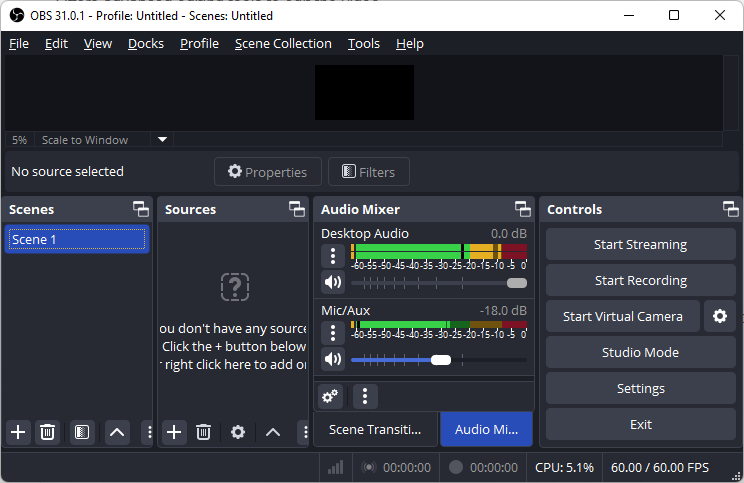
Principais recursos do OBS Studio:
- Suporta gravação de múltiplas telas, mixagem de áudio e criação de configurações poderosas.
- Transmissão ao vivo para o YouTube, Twitter, Facebook ou outras plataformas.
- Grava gameplay no PC para YouTube ou outros serviços de streaming.
- Suporta filtros como adesivos, correção de cores e edição de vídeo.
Avaliação do especialista: 4,7/5
![]() Prós
Prós
- Totalmente gratuito, adequado para usuários com orçamento limitado
- Com uma comunidade ativa e um rico ecossistema de plugins, é altamente extensível
- É possível gravar a webcam e o jogo separadamente
![]() Contras
Contras
- Não é muito amigável para iniciantes e leva tempo para dominar
- Em cenas complexas e de alta resolução, podem ser necessários requisitos de desempenho de sistema mais elevados
O que os usuários dizem
OBS Studio é uma ferramenta maravilhosa para gravar vídeos de gameplay, mas não é para iniciantes. - por Ian Paul
Editor Pensamento
Embora o OBS seja complicado de configurar, uma vez dominado, ele será uma ferramenta gratuita poderosa para criarmos conteúdo.
Compartilhe esta publicação sobre alternativas de Barra de Jogo do Xbox com mais pessoas.
#3. Bandicam
- SO: Windows
- Adequado para: De iniciantes a profissionais
- Classificação: 4.4⭐ - De G2
Bandicam é outro poderoso gravador de tela de jogos. Este aplicativo pode gravar DirectX e OpenGL, o que o torna uma ferramenta eficiente para gamers. O software é leve e pode capturar sua tela em resolução HD. Você também terá vários modos, como Gravação de Tela, Gravação de Jogo e Gravação HDMI.
Gamers e educadores apreciam os recursos do Bandicam. O aplicativo é simples e também inclui uma ferramenta de captura de tela para tirar uma foto da sua tela a qualquer momento. Os recursos de compactação de vídeo permitem salvar seu vídeo em um arquivo menor e economizar bastante espaço. No entanto, não está disponível para Mac. Para gravar no Mac, você pode escolher uma alternativa adequada ao Bandicam, como o OBS ou o gravador de tela EaseUS.
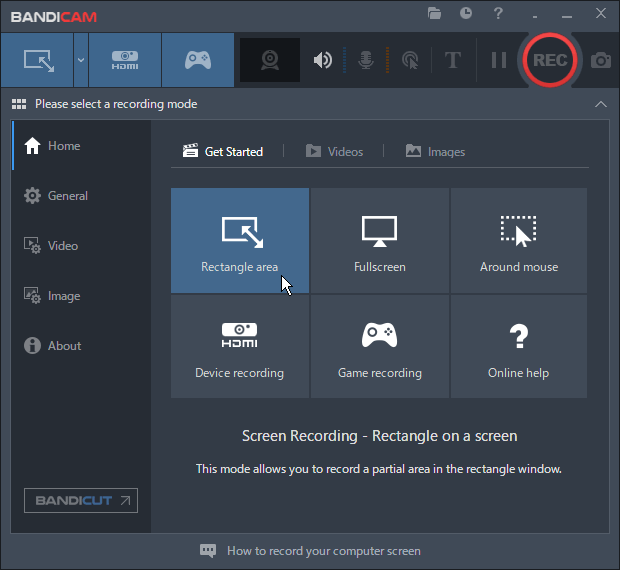
Principais recursos do Bandicam:
- A tecnologia OpenGL e DirectX do Bandicam torna os tutoriais de jogo ainda mais atraentes.
- Interface de usuário intuitiva e fácil de usar.
- Com seus recursos de áudio, você pode adicionar narrações ao som do sistema usando um microfone.
- As opções de exportação são ótimas, com opções de compartilhamento direto no YouTube.
Avaliação do especialista: 4,4/5
![]() Prós
Prós
- Suporta jogos DirectX/OpenGL/Vulkan com taxa de quadros estável
- Recursos de destaque do mouse e anotação de desenho
- Suporta gravação de consoles de jogos/portáteis/TVs por meio de placas de captura ou dispositivos de captura
![]() Contras
Contras
- Não compatível com macOS ou Linux
- Sem recursos de reprodução e edição integrados
- Às vezes causa atraso e ocasionalmente congela o dispositivo
- A versão gratuita é limitada a 10 minutos de gravação com marca d'água
O que os usuários dizem
É um software de gravação de tela simples e compacto que funciona em máquinas mais antigas. - por Jayson
Editor Pensamento
É fácil de aprender e usar, com vários modos de gravação. Mas está disponível apenas para usuários do Windows.
Você também pode gostar de: Bandicam sem marca d'água e melhor alternativa ao Bandicam
#4. Fraps
- SO: Windows 7, 8, 10 ou 11
- Adequado para: iniciantes e profissionais
- Classificação: 4.2⭐ - De G2
O Fraps é mais adequado para dispositivos Windows, especialmente PCs e laptops gamers de alto desempenho. O Fraps funciona com GPUs NVIDIA e AMD, garantindo compatibilidade com diversas configurações de jogos. Este gravador de jogos também é conhecido por exibir os recursos de benchmarking na tela durante a gravação do vídeo. Você pode medir o desempenho de qualquer jogo no seu PC com um contador de FPS.
Você pode capturar a tela dos seus jogos com facilidade. Este aplicativo é bem antigo (podemos chamá-lo de programa de gravação de tela de primeira geração), com sua última atualização há mais de uma década. Mas ainda é uma das ferramentas mais proeminentes e originais para jogadores veteranos.

Principais características do Fraps:
- Você pode medir o desempenho do jogo no seu PC com recursos de benchmark.
- Grave o som do computador e do microfone ao mesmo tempo.
- Personalize o FPS com base em suas necessidades.
Avaliação do especialista: 4,2/5
![]() Prós
Prós
- Otimizado especificamente para gravação de jogos, tem pouco impacto no desempenho do jogo
- A interface é intuitiva e fácil de começar
![]() Contras
Contras
- Pode ocupar mais recursos do sistema sob alta carga
- Focado principalmente na gravação de jogos, a função é relativamente simples
- É necessária uma licença para desbloquear a funcionalidade completa
O que os usuários dizem
O Fraps é ótimo para benchmarking e fácil de usar, com uma interface minimalista. - por Ian Paul
Editor Pensamento
O Fraps é um gravador de tela confiável para capturar vídeos de gameplay de alta qualidade com impacto mínimo no desempenho.
#5. Nvidia ShadowPlay
- SO: Funciona no sistema operacional Windows
- Adequado para: usuários de GPU NVIDIA, tanto iniciantes quanto profissionais
- Classificação: 4,5⭐ - De G2
O Nvidia ShadowPlay é uma alternativa robusta e rica em recursos ao Xbox Game Bar, especialmente para jogadores com GPUs NVIDIA. Sua gravação de alta qualidade, baixa latência e recurso de clipe com duração de 30 segundos no PC o tornam uma ferramenta poderosa para capturar e compartilhar gameplays. Você pode gravar com uma webcam, selecionar a resolução de 360p a 8K HDR e até mesmo definir o FPS.
Embora o aplicativo seja conhecido por deteriorar o desempenho do sistema devido ao alto uso de recursos, com recursos como transmissão ao vivo, captura de tela e recorte automático de destaques de jogos, este ainda entra na lista.
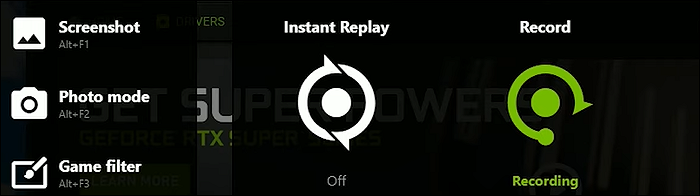
Principais recursos do Nvidia ShadowPlay:
- Gravando destaques de jogos com o atalho de tela de gravação da Nvidia Alt+F9.
- A capacidade de configurar resolução e FPS.
- Transmita ao vivo no Twitch, YouTube e Facebook sem atrasos.
Avaliação do especialista: 4,5/5
![]() Prós
Prós
- Profundamente integrado com placas de vídeo Nvidia, sem necessidade de download
- Pouco impacto no desempenho do sistema
- Suporta vários formatos e resoluções, altamente adaptável
![]() Contras
Contras
- Deve ser usado somente em sistemas com placas de vídeo Nvidia
- Fornece principalmente funções básicas de gravação e não possui ferramentas avançadas de edição
O que os usuários dizem
O ShadowPlay da Nvidia é um recurso sólido e fácil de usar, com bom desempenho para PCs de médio a alto padrão. - por Ian Paul
Compartilhe esta publicação sobre alternativas de barras de jogos com mais pessoas.
#6. Camtasia
- SO: Windows 11/10/8/8.1/7, macOS 10.13 ou posterior
- Adequado para: De iniciantes a profissionais
- Classificação: 4,5⭐ - De G2
O Camtasia é um gravador de tela e um editor de vídeo. Esta ferramenta oferece recursos e funcionalidades poderosos para competir com editores de vídeo premium. Se você cria tutoriais em vídeo, vídeos tutoriais, demonstrações ou vídeos informativos, esta ferramenta é a escolha certa.
Este aplicativo permite vários tipos de sobreposições, como texto, design, transições e predefinições, tornando-se um pacote completo para vídeos informativos e tutoriais. Você pode gravar áudio do sistema e do microfone. Há recursos adicionais, como remoção de ruído, ajustes de tom e ganho, compressões, etc.

Principais recursos do Camtasia:
- Vários modos de gravação de tela com sobreposições de webcam.
- Você pode editar seus vídeos no aplicativo.
- Muitas opções de personalização, como texto, design, predefinições, etc.
- Excelente para vídeos de instruções, tutoriais e qualquer tipo de vídeo informativo.
Avaliação do especialista: 4,5/5
![]() Prós
Prós
- Uma solução completa para gravação, edição e compartilhamento
- Suporta vários formatos e gravação de alta resolução para garantir a qualidade do vídeo
![]() Contras
Contras
- Requer a compra de uma licença, o que pode não ser amigável para usuários com orçamento limitado
- Pode ser executado lentamente em sistemas de baixa configuração
Editor Pensamento
Sua interface é amigável, tornando-o adequado tanto para iniciantes quanto para profissionais.
#7. ScreenPal
- SO: Windows, Mac, iOS, Android e Chromebook
- Adequado para: iniciantes e profissionais
- Classificação: 4,5⭐ - De PCMag
O ScreenPal, anteriormente conhecido como Screen-O-Matic, também é uma ótima ferramenta de gravação de tela com recursos intuitivos de criação de vídeos. A interface facilita a criação de vídeos por qualquer pessoa e a adição de efeitos como texto, formas, imagens, música e legendas automáticas. Você pode gravar sua tela com uma webcam, parte da tela, áudio do sistema e áudio do microfone. Você pode adicionar vários efeitos e tornar o vídeo mais acessível.
É uma ferramenta mais divertida, com diversos recursos para tornar seus vídeos mais atraentes. Além da gravação, você também pode fazer edições, como aparar e cortar, para deixar seus vídeos mais nítidos. É a opção freemium mais acessível em comparação com suas concorrentes.

Principais recursos do ScreenPal :
- Opções flexíveis para gravar qualquer parte da tela ou tela inteira.
- Adicione o áudio do seu microfone ao áudio do sistema durante a gravação.
- Ótimas opções como efeitos, formas, músicas, legendas, etc., para adicionar aos seus vídeos.
- Adicione sobreposição de webcam e dimensione-a para o modo PiP (Picture-in-Picture).
- Recursos de edição para cortar vídeos.
Avaliação do especialista: 4,5/5
![]() Prós
Prós
- Interface simples e intuitiva, adequada para iniciantes
- Fornece função de visualização em tempo real durante a gravação
![]() Contras
Contras
- Recursos avançados exigem pagamento para serem desbloqueados
- Requer uma versão mais recente do sistema operacional, pode não ser compatível com dispositivos mais antigos
- Limite de gravação de 15 minutos com a versão gratuita
O que os usuários dizem
ScreenPal é uma boa ferramenta gratuita de captura de tela com uma opção paga para recursos mais poderosos. - por Jordan Minor
#8. Debut Video Capture
- SO: Windows e macOS
- Adequado para: iniciantes e profissionais
- Classificação: 4.0⭐ - De TechRadar
O Debut Video Capture é um aplicativo de captura de vídeo e gravação de tela. O aplicativo grava sua tela e também permite editar vídeos com diversas ferramentas avançadas de edição. É uma ótima alternativa ao Xbox. Você pode adicionar cores, efeitos de vídeo, legendas e marcações de tempo ao seu vídeo. O aplicativo funciona melhor tanto para usuários iniciantes quanto avançados.
O Debut oferece vários modos de captura de tela, com a capacidade de definir a resolução, o tamanho e a taxa de quadros do vídeo. O aplicativo é intuitivo, mas requer uma curva de aprendizado para ser utilizado em todo o seu potencial.
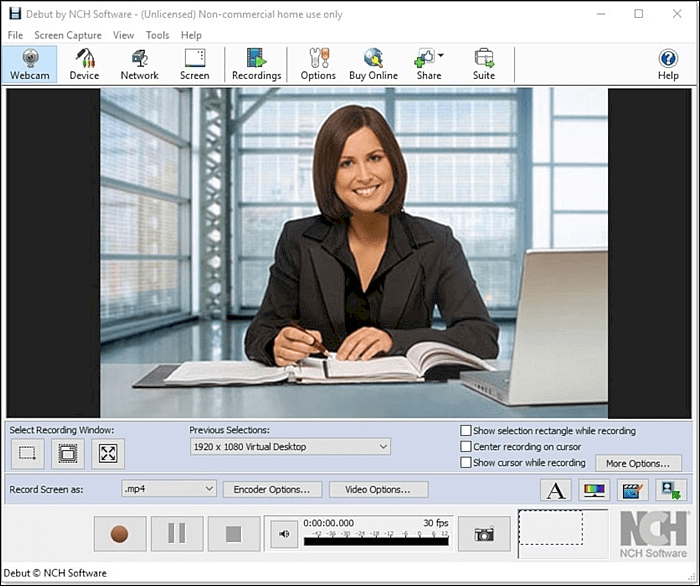
Principais recursos do Debut Video Capture:
- Você pode gravar sua tela em vários modos com diversas qualidades de vídeo.
- Oferece ferramentas avançadas de edição para editar o vídeo.
- Você pode exportar instantaneamente para várias plataformas.
- Você pode adicionar sobreposições e capturar áudio do microfone.
Avaliação do especialista: 4,5/5
![]() Prós
Prós
- Interface intuitiva e fácil de operar
- Versão gratuita disponível, adequada para usuários individuais
![]() Contras
Contras
- A versão gratuita pode conter anúncios
- A qualidade da saída pode não ser tão boa quanto a do software profissional
Editor Pensamento
É um gravador de tela simples e econômico, adequado para usuários casuais.
Compartilhe esta publicação sobre alternativas de barras de jogos com mais pessoas.
Palavras Finais
A Xbox Game Bar é uma ótima ferramenta, mas também apresenta algumas desvantagens importantes, levando o usuário comum a procurar alternativas à Barra de Jogo do Xbox. Este post apresenta algumas alternativas de ponta à Barra de Jogo do Xbox, como EaseUS RecExperts, OBS, Bandicam, Fraps, etc. A seguir, uma tabela comparativa de informações:
| Software | Preço | Principais características | Avaliação | Facilidade de uso |
| EaseUS RecExperts | Grátis + Pago (US$ 19,95) | Gravação agendada, gravação de webcam, recursos de edição integrados | 4,5⭐ | Muito simples |
| OBS Studio | Grátis | Transmissão ao vivo, troca de cenas, plugins | 4,7⭐ | Dificuldade |
| Bandicam | Grátis + Pago ($ 39) | Vários modos de gravação, 4K/120 FPS | 4,4⭐ | Simples |
| Fraps | Grátis + Pago ($ 37) | Contador de FPS, gravação AVI sem perdas | 4.2⭐ | Simples |
| Nvidia ShadowPlay | Grátis (somente NVIDIA) | Replay instantâneo, baixo impacto no desempenho | 4,5⭐ | Simples |
| Camtasia | Camtasia Essentials (US$ 179,88) | Saída personalizável em vários formatos | 4,5⭐ | Simples |
| ScreenPal | Grátis + Assinatura (US$ 4/mês) | Armazenamento em nuvem, compartilhamento rápido | 4,5⭐ | Simples |
| Debut Video Capture | Grátis + Pago (US$ 29,99) | Suporta sistemas operacionais antigos (Win XP), edição avançada | 4⭐ | Médio |
Se você busca um pacote completo com recursos excelentes para competir com softwares premium, experimente o EaseUS RecExperts. Você pode gravar áudio e tela, editar, adicionar anotações e muito mais usando esta ferramenta. Este aplicativo é a alternativa perfeita para a Xbox Game Bar.
Perguntas frequentes sobre alternativas à Barra de Jogos do Xbox
Aqui estão algumas das perguntas frequentes sobre alternativas à Xbox Game Bar. Se você tiver dúvidas semelhantes, espero que isso ajude.
1. Como desativar a Barra de Jogos do Xbox no Windows 11 e 10?
Aqui estão os passos para desabilitar a Barra de Jogos do Xbox no Windows:
Passo 1. Clique no botão Iniciar ou pressione Win+I para abrir as Configurações . Em seguida, navegue até Jogos > Barra de Jogos Xbox.
Passo 2. Clique na Barra de Jogo Xbox e desative-a.
Passo 3. Em seguida, clique na opção Aplicativos e escolha Aplicativos e recursos . Pesquise "Xbox" e clique no ícone de três pontos.
Passo 4. Selecione Opções avançadas . Em Permissões de aplicativos em segundo plano , escolha a opção Nunca.
Você poderá desativar completamente a Xbox Game Bar dessa maneira.
2. Por que não consigo usar a Xbox Game Bar?
Se você estiver enfrentando problemas ou não conseguir usá-lo, aqui estão alguns possíveis motivos:
- O atalho da GameBar (Windows + G) não está funcionando.
- Uma atualização recente pode ter desabilitado o recurso.
- Problemas com as configurações do registro.
- O GameBar não grava jogos em tela cheia.
3. Posso desinstalar a barra de jogos do Xbox?
Sim, é possível desinstalar a Game Bar, mas usuários da Microsoft tiveram dificuldades. Como o aplicativo é integrado ao sistema operacional, o botão de desinstalação fica acinzentado. No entanto, você pode usar o PowerShell ou um aplicativo de terceiros para excluir esses aplicativos do sistema.
4. Como gravar clipes no Xbox sem a barra de jogo?
Se você quiser gravar clipes no PC sem a barra de jogo, precisará recorrer a aplicativos de terceiros para isso. Há muitas opções, como OBS Studio, Nvidia ShawdowPlay, EaseUS RecExperts e muitas outras.
EaseUS RecExperts

um clique para gravar tudo na tela!
sem limite de tempo sem marca d’água
Iniciar a Gravação